Sut i gyfalafu pob llythyren mewn cell neu golofn yn Excel?
Ar gyfer cyfalafu pob llythyr rydych chi wedi'i deipio mewn celloedd, efallai y bydd angen i chi eu haildeipio â llaw. Mae hynny'n cymryd llawer o amser wrth weithio. Yn yr erthygl hon, byddwn yn dangos i chi ddulliau o gyfalafu pob llythyren mewn cell neu golofn yn Excel yn hawdd.
Cyfalafu pob llythyren mewn celloedd â fformiwla
Cyfalafu pob llythyr mewn ystod gyda chod VBA
Cyfalafwch yr holl lythyrau mewn cell neu golofn gyda Kutools ar gyfer Excel
Cyfalafu pob llythyren mewn celloedd â fformiwla
Gallwch ddefnyddio fformiwla i gyfalafu pob llythyren fel a ganlyn.
1. Dewiswch gell wag wrth ymyl y gell rydych chi am gyfalafu pob llythyren.
2. Math fformiwla = UCHAF (A1) i mewn i'r Bar Fformiwla, yna pwyswch y Rhowch allweddol.

3. Llusgwch y Llenwch Trin i lawr i'r ystod y mae angen i chi gyfalafu pob llythyr.

Nawr mae pob llythyren mewn celloedd penodedig i gyd yn cael ei chyfalafu.
Yn hawdd gwnewch gyfalaf colofn gyfan neu lythrennau bach yn Excel:
Gyda chymorth Kutools ar gyfer Excel's Newid Caes cyfleustodau, gallwch newid y tannau testun yn gyflym i lythrennau bach, llythrennau bach, achos cywir, achos brawddeg ac ati mewn colomn fel y dangosir isod y llun. Dadlwythwch a rhowch gynnig arni nawr! (llwybr am ddim 30 diwrnod)
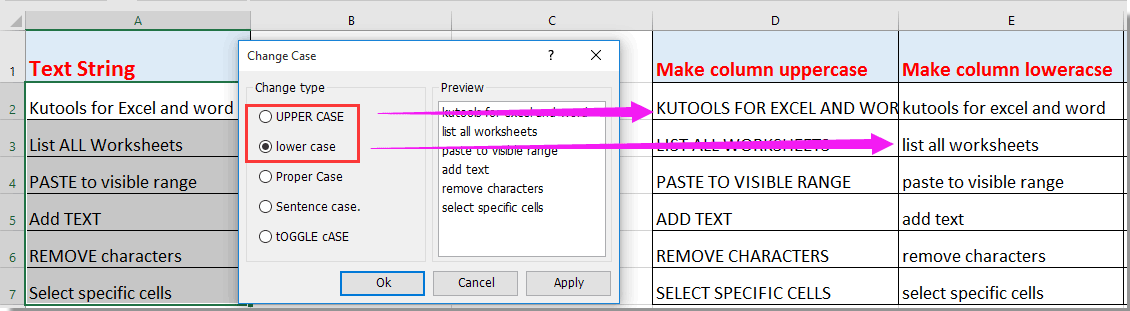
Cyfalafu pob llythyr mewn ystod gyda chod VBA
Heblaw am y dull fformiwla, gallwch redeg cod VBA i gyfalafu pob llythyren mewn ystod.
1. Gwasgwch ALT + F11 allweddi ar yr un pryd i agor y Cymhwysiad Sylfaenol Gweledol Microsoft ffenestr.
2. Yn y Cymhwysiad Sylfaenol Gweledol Microsoft ffenestr, cliciwch Mewnosod > Modiwlau.
3. Copïwch a gludwch o dan god VBA i mewn i ffenestr y Modiwl.
Cod VBA: Cyfalafu pob llythyren mewn ystod
Sub ToggleCase()
Dim Rng As Range
Dim WorkRng As Range
On Error Resume Next
xTitleId = "KutoolsforExcel"
Set WorkRng = Application.Selection
Set WorkRng = Application.InputBox("Range", xTitleId, WorkRng.Address, Type: = 8)
For Each Rng In WorkRng
Rng.Value = VBA.UCase(Rng.Value)
Next
End Sub4. Yn y blwch deialog popio i fyny, dewiswch yr ystod gyda llythrennau rydych chi am eu cyfalafu, ac yna cliciwch ar y OK botwm. Gweler y screenshot:

Yna mae pob llythyr mewn amrediad dethol i gyd yn cael ei gyfalafu ar unwaith.

Cyfalafwch yr holl lythyrau mewn cell neu golofn gyda Kutools ar gyfer Excel
Yma rydym yn cyflwyno'r Newid Achos cyfleustodau Kutools ar gyfer Excel, gyda'r cyfleustodau hwn, gallwch chi gyfalafu pob llythyren yn hawdd mewn ystod ddethol neu golofn gyfan yn Excel.
Cyn gwneud cais Kutools ar gyfer Excel, os gwelwch yn dda ei lawrlwytho a'i osod yn gyntaf.
1. Dewiswch yr ystod neu'r golofn gyfan rydych chi am gyfalafu pob llythyren, a chlicio Kutools > Testun > Newid Achos. Gweler y screenshot:

2. Yn y Newid Achos blwch deialog, dewiswch y ACHOS UCHAF opsiwn, ac yna cliciwch ar y OK botwm. Gweler y screenshot:

Nawr mae pob llythyr mewn amrediad dethol neu golofn gyfan yn cael ei gyfalafu ar unwaith.
Os ydych chi am gael treial am ddim (30 diwrnod) o'r cyfleustodau hwn, cliciwch i'w lawrlwytho, ac yna ewch i gymhwyso'r llawdriniaeth yn ôl y camau uchod.
Offer Cynhyrchiant Swyddfa Gorau
Supercharge Eich Sgiliau Excel gyda Kutools ar gyfer Excel, a Phrofiad Effeithlonrwydd Fel Erioed Erioed. Kutools ar gyfer Excel Yn Cynnig Dros 300 o Nodweddion Uwch i Hybu Cynhyrchiant ac Arbed Amser. Cliciwch Yma i Gael Y Nodwedd Sydd Ei Angen Y Mwyaf...

Mae Office Tab yn dod â rhyngwyneb Tabbed i Office, ac yn Gwneud Eich Gwaith yn Haws o lawer
- Galluogi golygu a darllen tabbed yn Word, Excel, PowerPoint, Cyhoeddwr, Mynediad, Visio a Phrosiect.
- Agor a chreu dogfennau lluosog mewn tabiau newydd o'r un ffenestr, yn hytrach nag mewn ffenestri newydd.
- Yn cynyddu eich cynhyrchiant 50%, ac yn lleihau cannoedd o gliciau llygoden i chi bob dydd!
